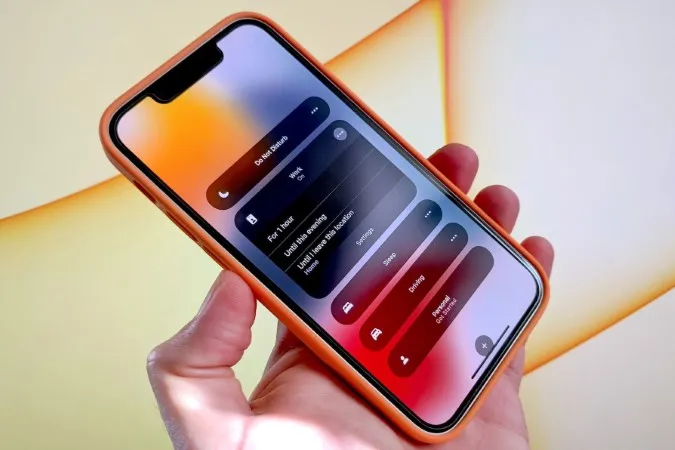방해 금지 모드 기능은 스마트폰에서 꽤 오랫동안 사용되어 온 기능입니다. 하지만 이 기능이 정확히 어떻게 작동하는지 알고 계신가요? Android 또는 iPhone을 방해 금지 모드로 설정하면 어떻게 되나요? 이 포스팅에서는 이러한 궁금증에 대한 모든 질문에 답해드리겠습니다. 그럼 지금부터 시작해 보겠습니다.
수신 차단 모드가 활성화되면 수신 전화, 문자 메시지 및 기타 앱 알림은 어떻게 되나요?
DND 모드가 활성화되어 있어도 전화, 문자 메시지 및 기타 알림은 계속 휴대폰으로 수신됩니다. 유일한 차이점은 이러한 전화 및 알림에 대한 응답으로 휴대폰에서 벨이 울리거나 진동이 울리지 않는다는 것입니다. 휴대폰을 사용할 때 부재중 전화, 문자 메시지 및 알림을 모두 볼 수 있습니다.
방해 금지 모드가 활성화된 상태에서 전화를 걸고, 메시지를 보내고, 앱을 사용할 수 있나요?
예. 평소처럼 전화를 걸고, 문자 메시지를 보내고, 앱을 사용할 수 있습니다. 방해 금지 모드를 사용해도 이러한 활동에는 아무런 영향이 없습니다.
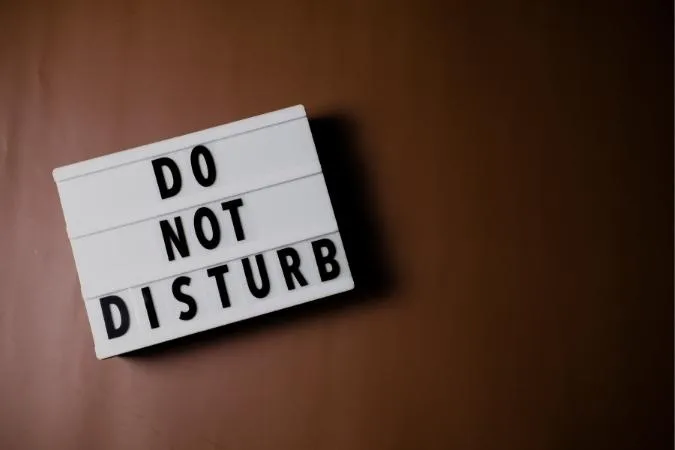
내 휴대폰에서 방해 금지 모드를 사용 설정하면 다른 사람들이 알 수 있나요?
아니요, 다른 사람은 휴대폰이 방해 금지 모드에 있는지 알 수 없습니다. 누군가 내게 전화를 걸면 평소와 같이 음성 사서함으로 연결됩니다. 운전 중에 휴대폰을 사용할 때만 자동 메시지가 전송되므로 다른 사람이 휴대폰이 방해 금지 모드에 있다는 것을 알 수 있습니다.
Android 및 iPhone에서 방해 금지 모드를 활성화 또는 비활성화하는 방법
이제 Android 및 iPhone에서 방해 금지 모드를 활성화 또는 비활성화하는 방법을 알아보세요.
Android에서 방해 금지 모드를 활성화하는 방법
이 글에서는 삼성 휴대폰을 사용했지만, 아래 단계는 대부분의 Android 디바이스에서 작동합니다.
1. 설정 앱을 열고 알림 및 방해 금지 모드로 이동합니다. 방해 금지 옵션이 보이지 않으면 설정 앱의 검색창을 사용하여 해당 옵션을 찾습니다.
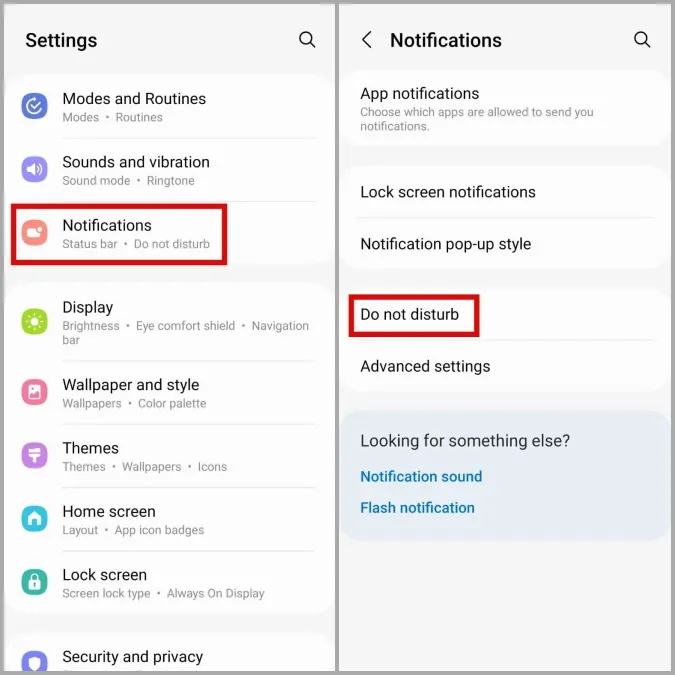
2. 방해 금지 모드 옆의 스위치를 켭니다.
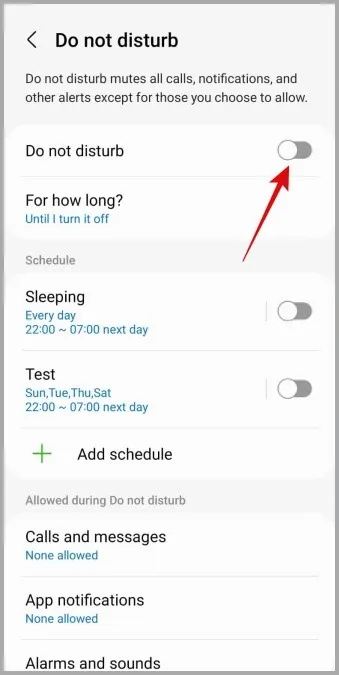
3. 일정에 따라 방해 금지 모드를 활성화하도록 휴대폰을 구성할 수도 있습니다. 그러려면 일정 추가를 탭합니다. DND 프로필의 이름을 입력하고 언제 실행할지 지정합니다. 그런 다음 저장을 탭합니다.
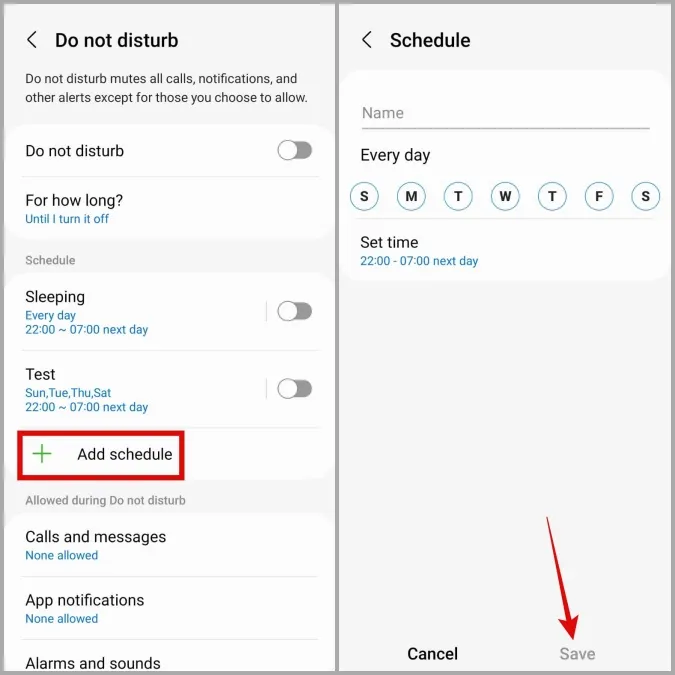
프로필이 생성되면 방해 금지 메뉴에서 이 프로필을 활성화 또는 비활성화할 수 있습니다.
iPhone에서 DND 사용 설정하기
1. 화면 오른쪽 상단에서 아래로 스와이프하여 제어 센터를 불러옵니다. 구형 iPhone의 경우 화면 하단에서 위로 스와이프하여 제어 센터를 불러옵니다.
2. 초점을 탭한 다음 방해 금지 모드를 탭하여 활성화합니다.
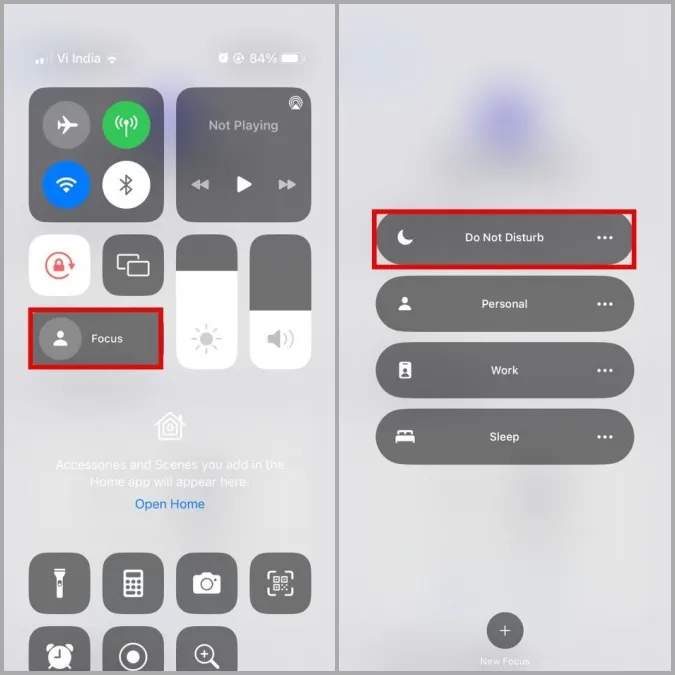
3. 방해 금지 모드가 자동으로 활성화되도록 예약하려면 방해 금지 모드 옵션 옆의 케밥 메뉴(점 3개 메뉴)를 탭하고 설정을 선택합니다.
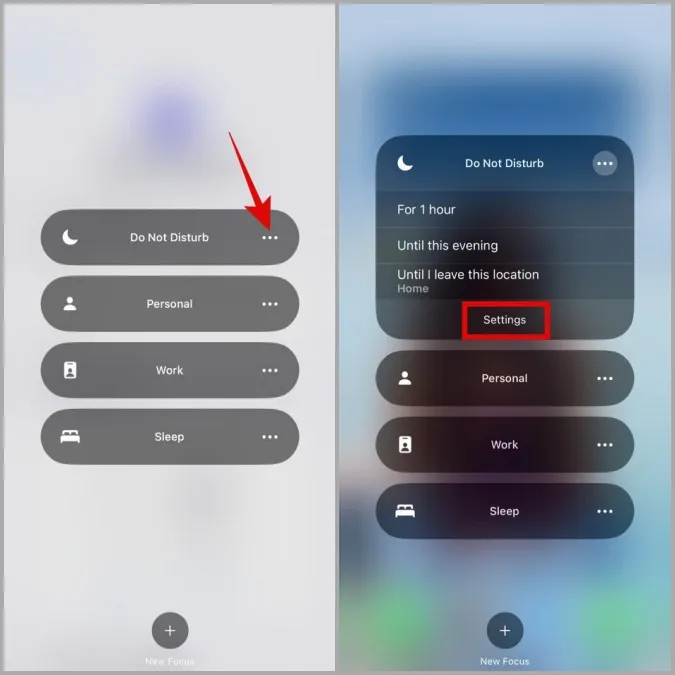
4. 자동으로 켜기 아래에서 일정 추가를 탭하여 시간, 위치 또는 앱 사용량에 따라 방해 금지 모드가 자동으로 활성화되도록 구성합니다.
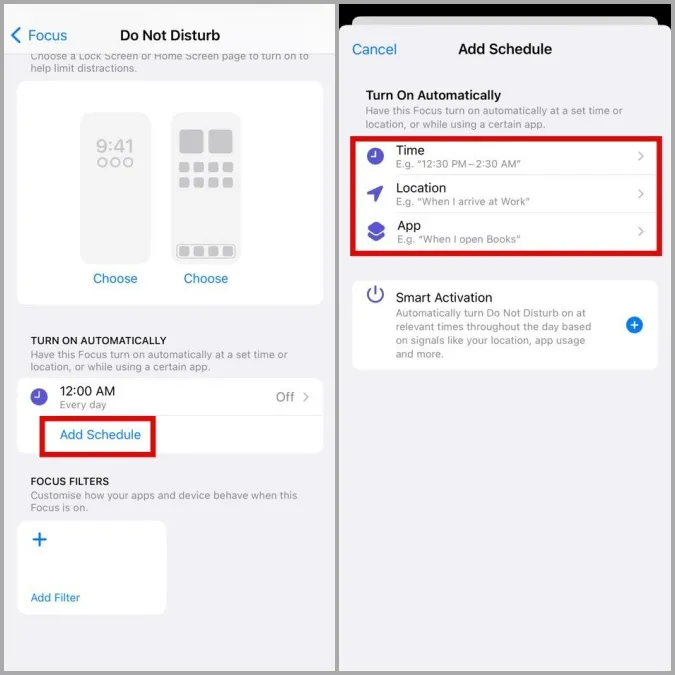
Android 또는 iPhone에서 다른 사람이 방해 금지 모드를 우회하도록 허용하는 방법
방해 금지 모드를 사용하면 안심할 수 있지만, 중요한 사람의 전화나 문자 메시지를 놓치고 싶지 않을 수도 있습니다. 다행히도 DND가 활성화되어 있어도 특정 사람의 전화와 메시지가 울리도록 허용할 수 있습니다. 방법은 다음과 같습니다:
Android에서 DND 모드에 대한 예외 추가하기
1. 설정 앱을 열고 알림 및 방해 금지 모드로 이동합니다.
2. 방해 금지 모드 중 허용됨 아래에서 전화 및 메시지를 탭합니다. 연락처 추가를 탭하고 DND가 활성화되어 있는 동안 연락할 수 있는 사람들을 추가합니다.
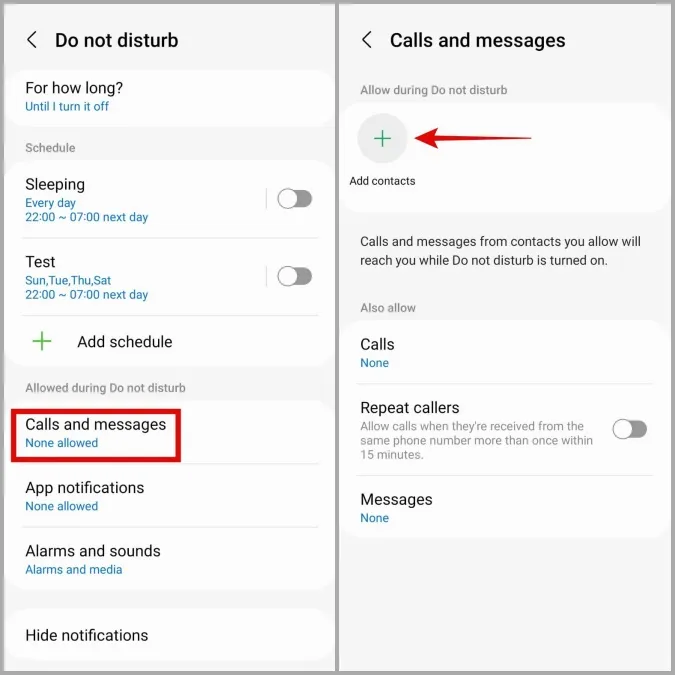
iPhone에서 DND 모드에 대한 예외 추가하기
1. 설정 앱을 열고 ‘방해 금지 모드’로 이동합니다.
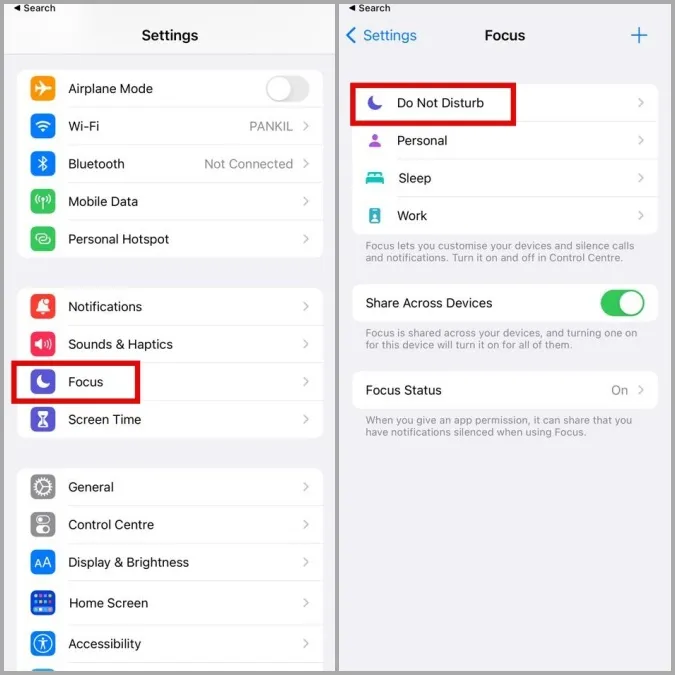
2. 알림 허용에서 사람을 탭하고 방해 금지 모드가 활성화되어 있는 동안 내게 연락할 수 있는 연락처를 추가합니다.
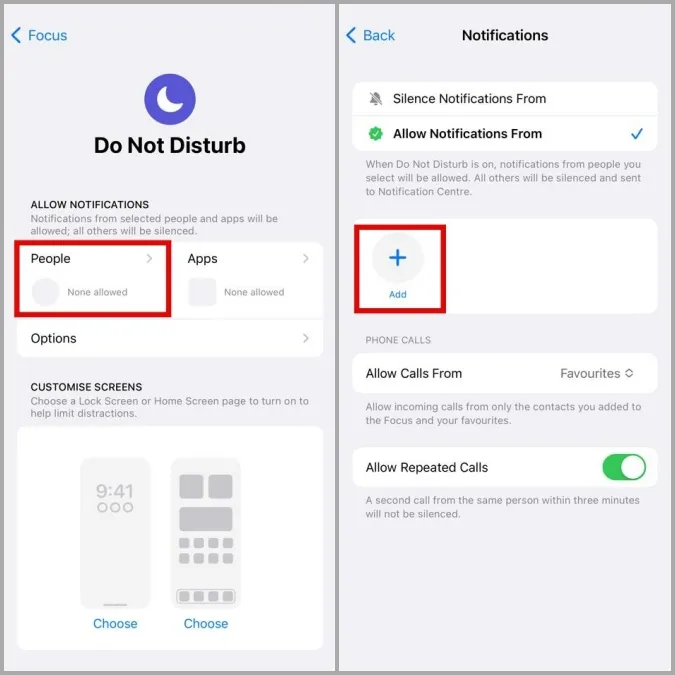
방해 금지 모드가 켜져 있는데도 휴대폰 벨이 울리는 이유
iPhone에서는 같은 번호로 3분 이내에 다시 전화가 걸려오면 통화를 허용하도록 설정되어 있습니다. 따라서 DND가 켜져 있어도 긴급한 전화를 받을 수 있습니다. 원하는 경우 iPhone에서 이 기능을 비활성화할 수 있습니다. 비활성화하려면 설정 > 초점 > 방해 금지로 이동합니다. 반복 통화 허용 옆의 스위치를 끕니다.
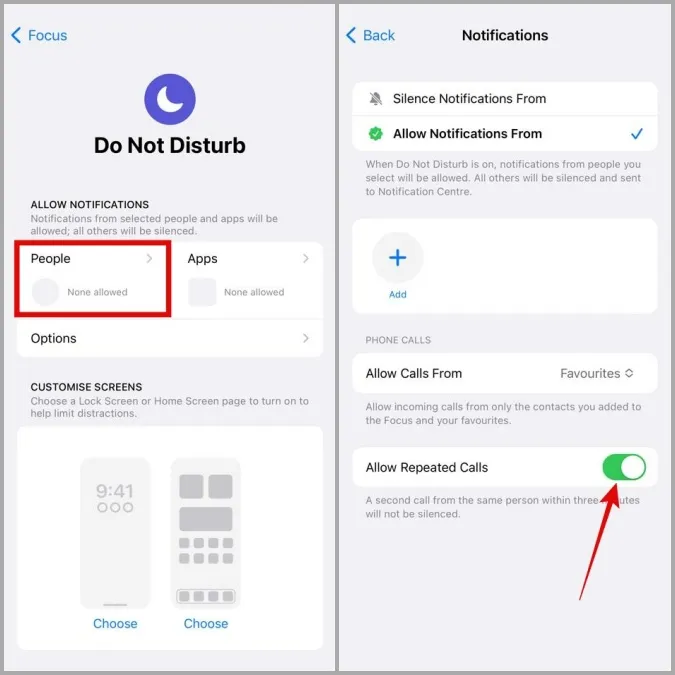
마찬가지로, 같은 사람이 15분 이내에 두 번 전화하는 경우 방해 금지 모드에 있는 동안 Android 휴대폰에서 벨소리가 울릴 수 있습니다. 이 설정을 비활성화하려면 설정으로 이동하여 방해 금지 모드로 이동합니다. 전화 및 메시지를 탭하고 반복 발신자 옵션을 끕니다.
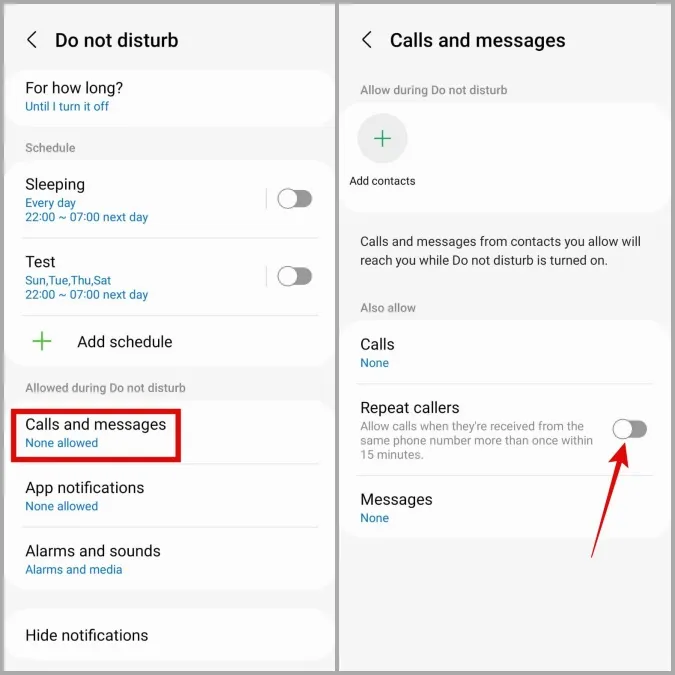
iPhone에서 방해 금지 모드와 집중 모드의 차이점
iOS 15부터 방해 금지 모드는 이제 iPhone의 포커스 기능의 일부입니다. 포커스 모드는 더 많은 옵션이 있는 방해 금지 모드의 고급 버전이라고 생각하면 됩니다. 예를 들어, 포커스 모드를 사용하면 특정 포커스 프로필을 사용할 때 홈 화면과 잠금 화면이 어떻게 표시되는지 제어할 수 있습니다.
방해 금지 모드가 Android의 여러 사용자 프로필에서 작동하나요?
대부분의 Android 휴대폰은 다중 사용자 모드를 지원하므로 여러 사용자가 서로 다른 설정으로 동일한 휴대폰을 사용할 수 있습니다. 휴대폰에서 방해 금지 모드를 활성화한 다음 다른 사용자 프로필로 전환하면 다른 사용자가 정의한 설정을 따르게 됩니다. 따라서 상대방이 자신의 프로필에 대해 DND를 비활성화했다면 해당 프로필로 전환하면 DND가 비활성화됩니다.
방해 금지 모드
방해 금지 모드에서는 외부와의 연결을 끊고 업무에 집중하고 싶을 때 사용하기 좋은 기능입니다. 방해 금지 모드 외에도 휴대전화를 멀리하는 데 도움이 되는 다양한 집중 앱이 있습니다.